
In diesem Tutorial zeigen wir Ihnen, wie Sie Minecraft auf Ubuntu 20.04 LTS installieren. Für diejenigen unter Ihnen, die es nicht wussten, Minecraft ist das beliebteste Sandbox-Videospiel, das von den Mojang-Studios entwickelt wurde, aber später von Microsoft gekauft. Es kann mit allen wichtigen Plattformen wie Linux, macOS und Windows verwendet werden. Die meisten Minecraft-Spieler würden zustimmen, dass das Erfolgsgeheimnis des Spiels in seinem kreativitätsinspirierenden Design liegt. Spieler können eine große prozedurale Umgebung erkunden generierte Welt aus Blöcken, mit denen jeder interagieren, bewegt oder in Ressourcen zum Basteln umgewandelt werden kann.
Dieser Artikel geht davon aus, dass Sie zumindest über Grundkenntnisse in Linux verfügen, wissen, wie man die Shell verwendet, und vor allem, dass Sie Ihre Website auf Ihrem eigenen VPS hosten. Die Installation ist recht einfach und setzt Sie voraus im Root-Konto ausgeführt werden, wenn nicht, müssen Sie möglicherweise 'sudo hinzufügen ‘ zu den Befehlen, um Root-Rechte zu erhalten. Ich zeige Ihnen Schritt für Schritt die Installation von Minecraft auf Ubuntu 20.04 (Focal Fossa). Sie können denselben Anweisungen für Ubuntu 18.04, 16.04 und jede andere Debian-basierte Distribution wie Linux Mint folgen.
Voraussetzungen
- Ein Server, auf dem eines der folgenden Betriebssysteme ausgeführt wird:Ubuntu 20.04, 18.04, 16.04 und jede andere Debian-basierte Distribution wie Linux Mint.
- Es wird empfohlen, dass Sie eine neue Betriebssysteminstallation verwenden, um potenziellen Problemen vorzubeugen.
- Ein
non-root sudo useroder Zugriff auf denroot user. Wir empfehlen, alsnon-root sudo userzu agieren , da Sie Ihr System beschädigen können, wenn Sie als Root nicht aufpassen.
Installieren Sie Minecraft auf Ubuntu 20.04 LTS Focal Fossa
Schritt 1. Stellen Sie zunächst sicher, dass alle Ihre Systempakete auf dem neuesten Stand sind, indem Sie den folgenden apt ausführen Befehle im Terminal.
sudo apt update sudo apt upgrade
Schritt 2. Installieren von Minecraft auf Ubuntu 20.04.
- Installieren Sie Minecraft mit dem offiziellen DEB-Paket:
Laden Sie jetzt das Minecraft .deb-Paket auf Ubuntu 20.04 herunter, indem Sie den unten gezeigten Befehl ausführen:
wget https://launcher.mojang.com/download/Minecraft.deb
Als nächstes installieren Sie das Paket mit dem folgenden Befehl:
sudo dpkg -i ~/Download/Minecraft.deb
Um die Abhängigkeitsprobleme zu lösen, die während der Installation des Minecraft .deb-Pakets unter Ubuntu 20.04 aufgetreten sind, führen wir den folgenden Befehl aus:
sudo apt -f install
- Installieren Sie Minecraft über Snap Store:
Installieren Sie Minecraft mit dem folgenden Snap-Befehl:
sudo snap install mc-installer
Sobald wir fertig sind, führen wir das neu installierte Snap-Paket für Minecraft auf Ubuntu 20.04 aus, indem wir den folgenden Befehl ausführen:
sudo snap run mc-installer
Schritt 3. Zugriff auf Minecraft unter Ubuntu.
Sobald die Installation erfolgreich war, starten Sie Minecraft über den Anwendungsstarter, drücken Sie die Super-Taste auf Ihrer Tastatur und geben Sie minecraft . Wenn das Suchergebnis angezeigt wird, klicken Sie auf das Minecraft-Symbol, um es zu starten.
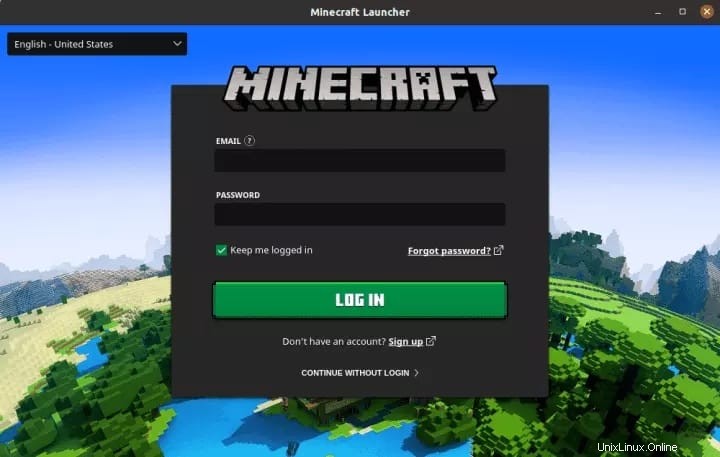
Herzlichen Glückwunsch! Sie haben Minecraft erfolgreich installiert. Vielen Dank, dass Sie dieses Tutorial zur Installation von Minecraft auf dem Ubuntu 20.04 LTS Focal Fossa-System verwendet haben. Für zusätzliche Hilfe oder nützliche Informationen empfehlen wir Ihnen, die offizielle Minecraft-Website zu besuchen .